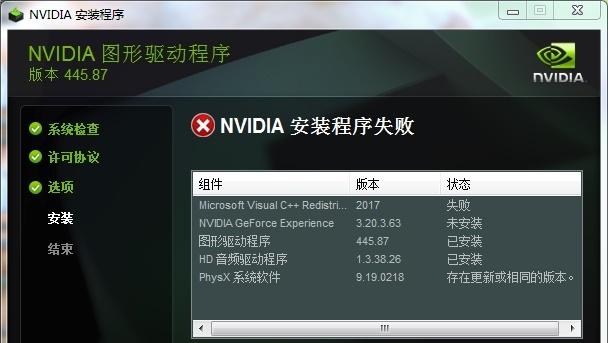gtx1650显卡驱动安装失败解决方法
GTX1650显卡是一种许多用户正在使用的显卡。然而,最近,一些用户反馈说,在安装相应的驱动程序时,可能会出现安装失败的问题。这可能是因为我们没有更新到最新的系统,或者我们可能有以前的驱动程序残留文件来阻止安装。如何解决?下文有详细介绍
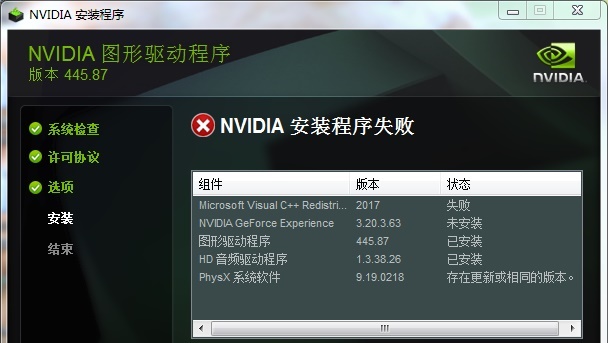
gtx1650显卡驱动安装失败怎么办
方法一:
1、首先我们按下键盘“Win+I”,可以直接打开设置面板。

2、在系统设置中,找到并进入“更新和安全”

3、接着点击右侧的“检查更新”,更新到最新的系统就可以解决显卡驱动安装失败问题了。
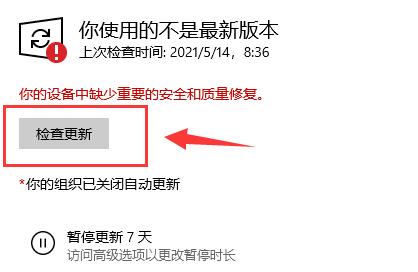
方法二:
1、右键点击下方任务栏空白处,打开“任务管理器”
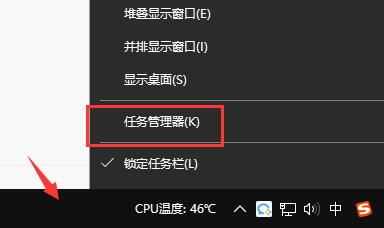
2、在“后台进程”下方找到带有NVIDIA的进程,将它们全部结束掉。

3、接着我们进入计算机“C:\Windows\System32\DriverStore\FileRepository”路径。
4、将其中的“nvdsp.inf file”“nv_lh file”“nvoclock file”三个文件删除。
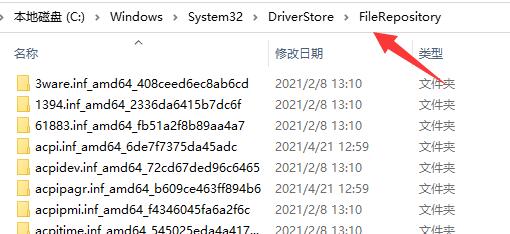
5、然后进入“C:\Program Files”和“C:\Program Files (x86)”,将其中的“NVIDIA Corporation”文件删除。
6、全部删除完成后,再去尝试安装显卡驱动应该就能正常安装了。
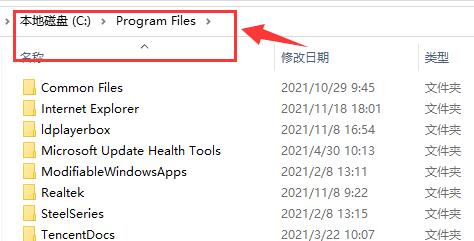
以上就是gtx1650显卡驱动安装失败解决方法了,最新的显卡驱动必须要较高版本的系统才能适配,所以还在用老版本系统的朋友是无法安装的。
如果以上无法解决您的问题,拨打全国服务热线:400-995-7222(点击该号码即可免费拨打) 安排师傅上门解决。
热门服务推荐
热门问答
-
换新显卡怎么安装驱动 电脑换了独立显卡新的显卡驱动怎么装 答
1、把显卡安到显卡卡槽里就可以了,开机,下载个鲁大师,驱动检测,选择显卡下载安装就可以了。 2、如果主板集成显示了需要注意一点,有些主板不支持自动屏必集

-
联想打印机7400驱动安装 答
联想打印机 7400 驱动的安装步骤如下: 1. 打开联想官网:在浏览器中输入联想官网的地址,进入联想官网。 2. 搜索驱动程序:在联想官网的搜索框中输入“联想打印机 7400 驱动程序”,然后点击搜索按钮。 3. 选择驱动程序:在搜索结果页面中,找到与你的操作系统版本相匹配的驱动程序,然后点击下载按钮。 4. 下载驱动程序:在弹出的下载对话框中,选择保存文件的位置,然后点击保存按钮。 5. 安装

-
得实针式打印机安装驱动程序 答
得实针式打印机安装驱动程序的步骤如下: 1. 打开得实官网,在“服务与支持”中选择“驱动下载”。 2. 在驱动下载页面中,选择你的打印机型号和操作系统版本,然后点击“下载”按钮。 3. 下载完成后,双击驱动程序安装文件,按照提示进行安装。 4. 在安装过程中,你可能需要选择安装路径、连接方式等选项。请根据实际情况进行选择。 5. 安装完成后,重启计算机,然后打开打印机电源,将打印机连接到计算机上。

热门视频
新人礼遇,下单最高立减100元
00
:00
后结束


 推荐
推荐